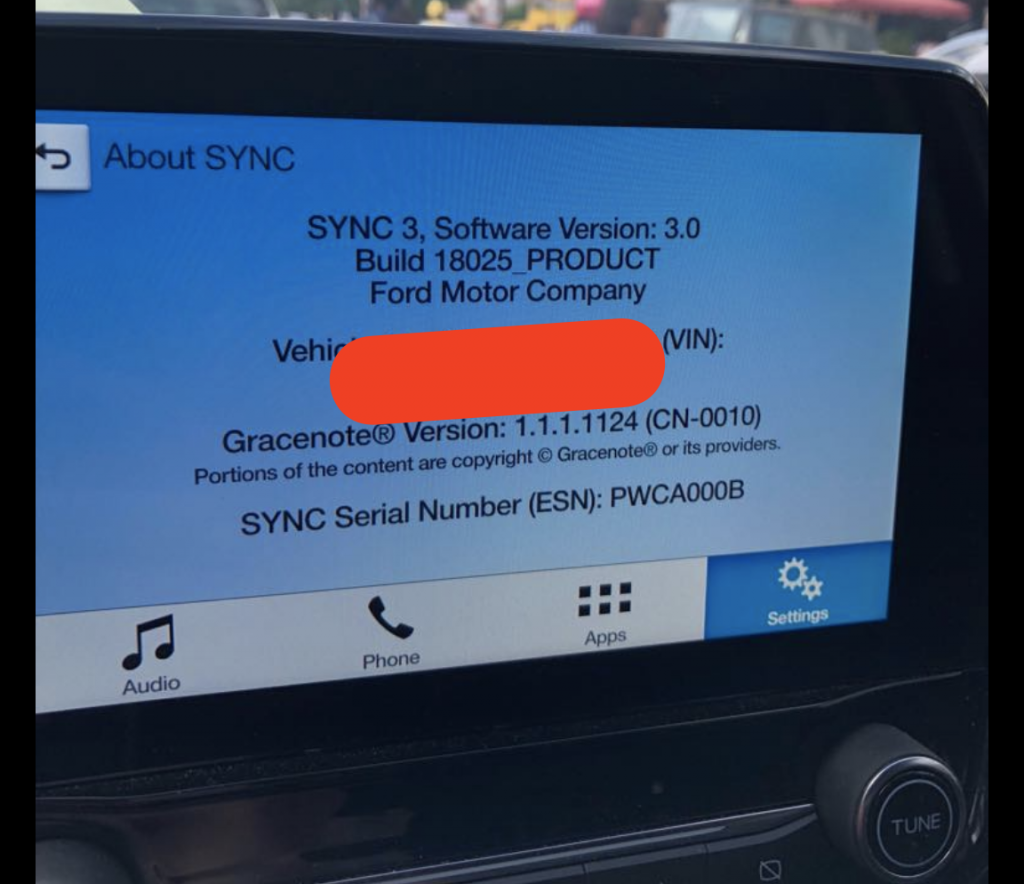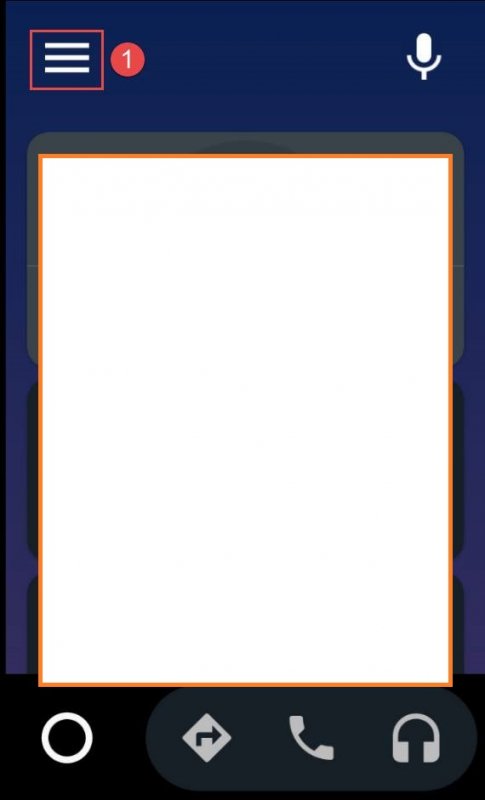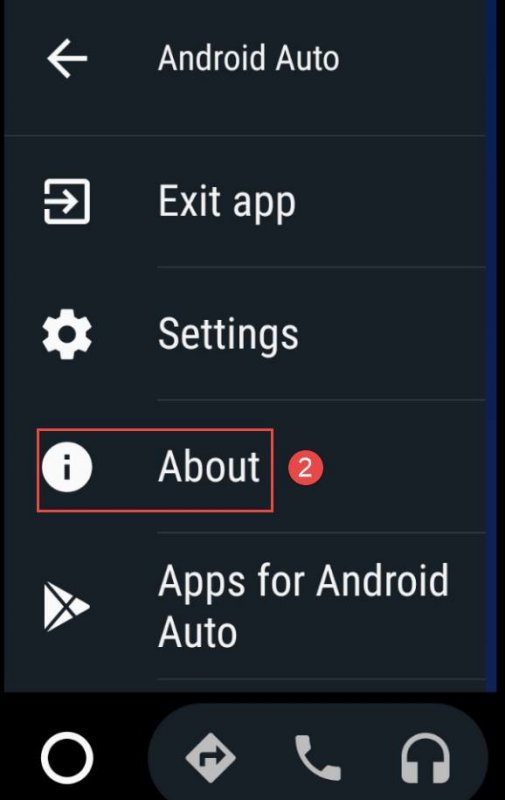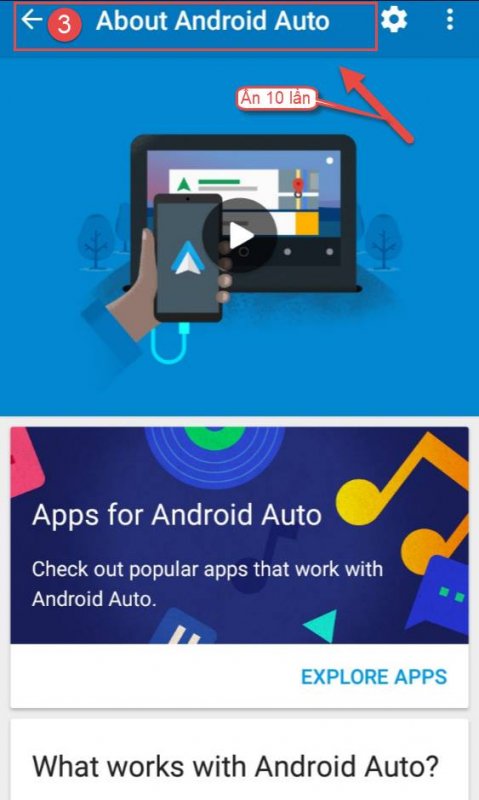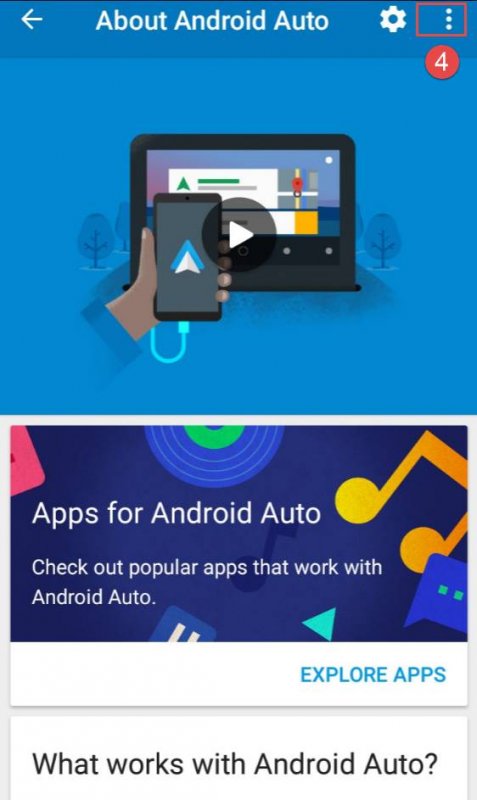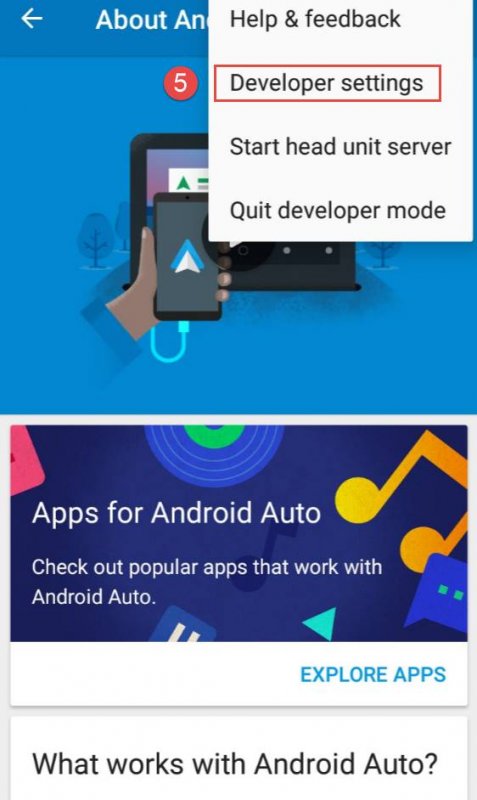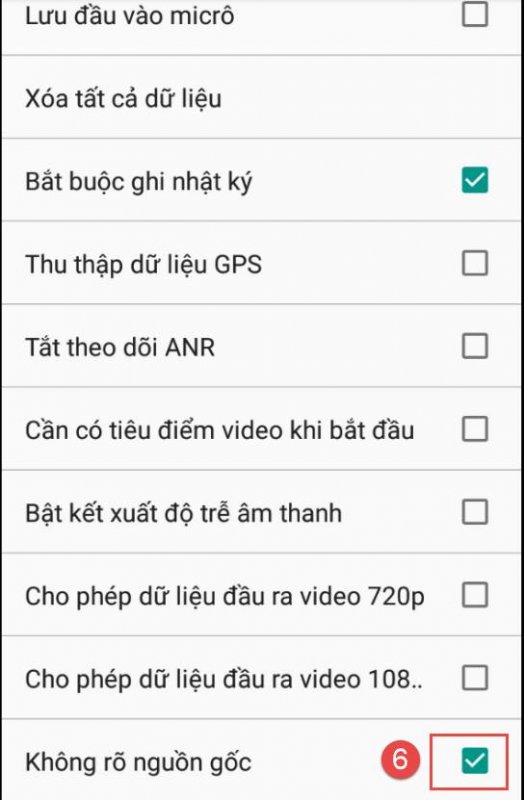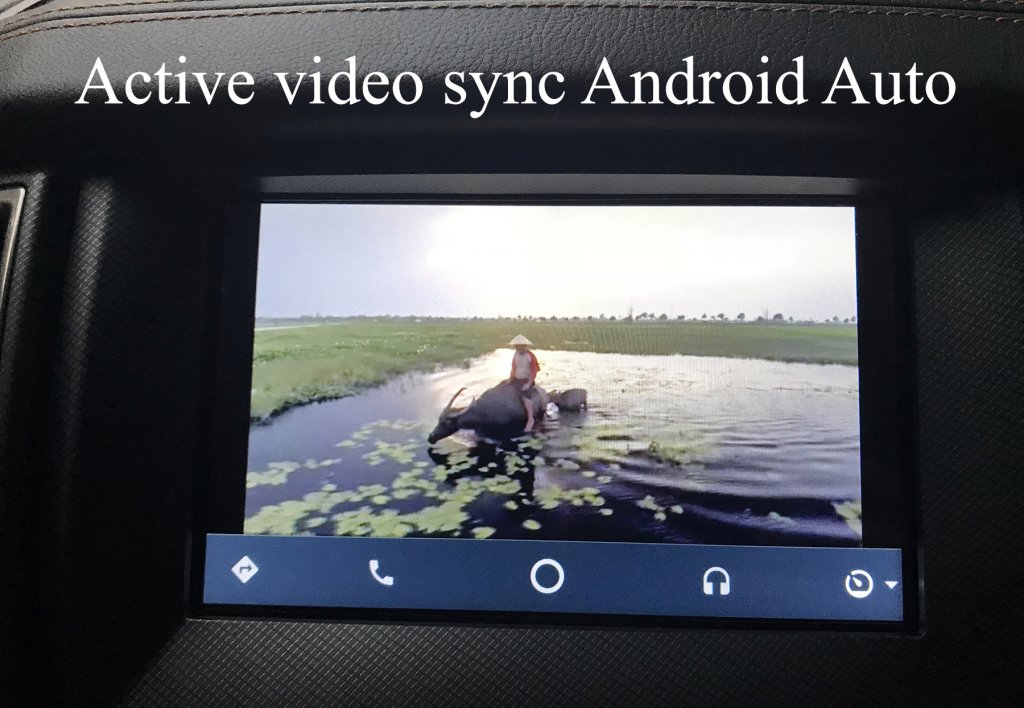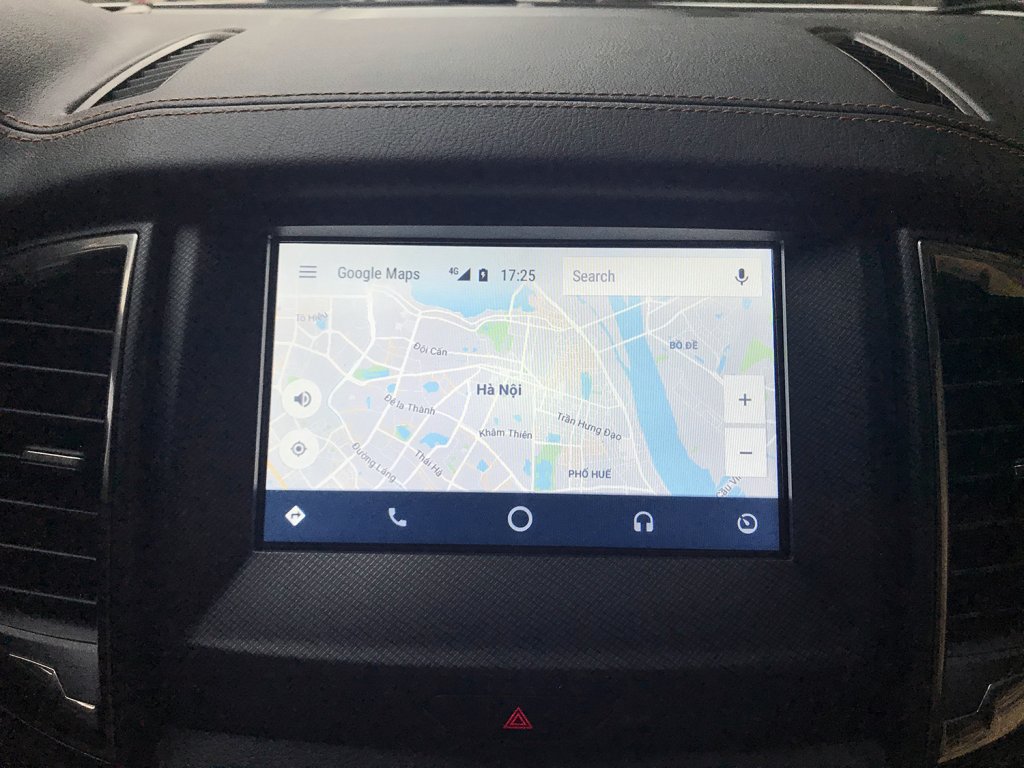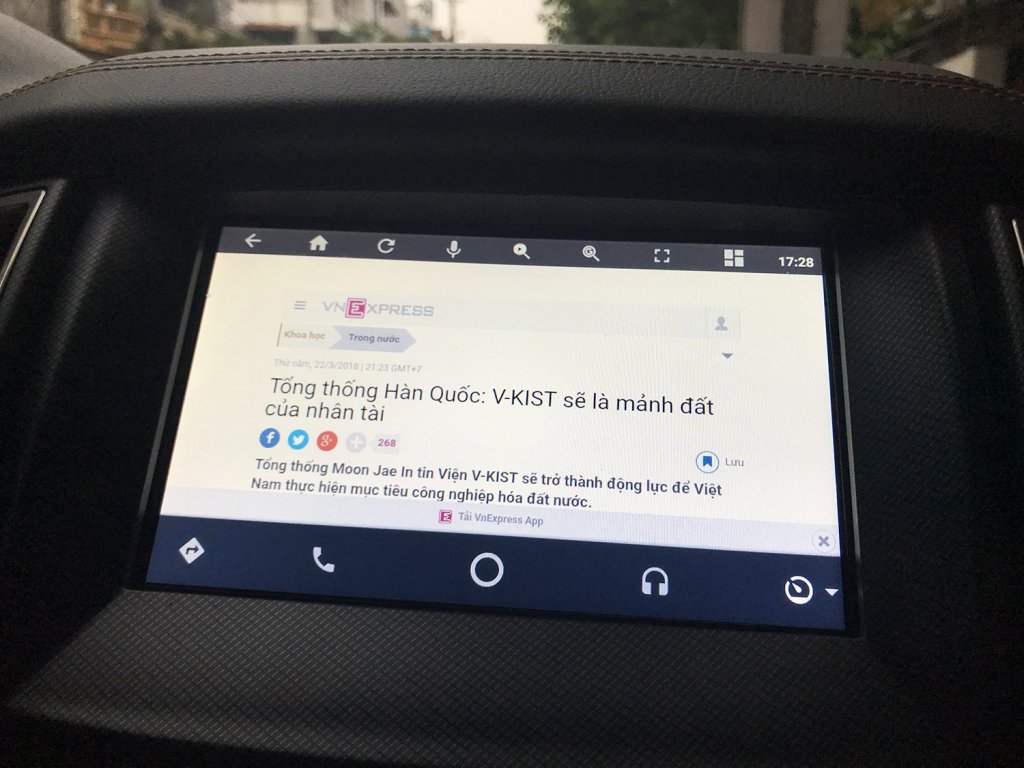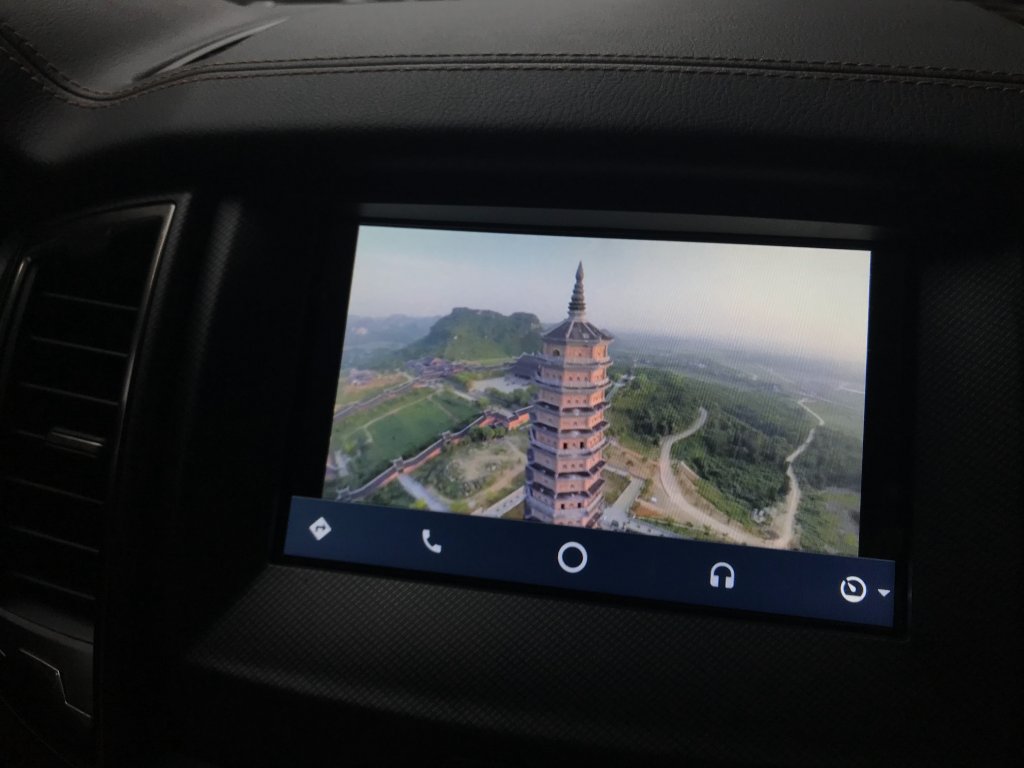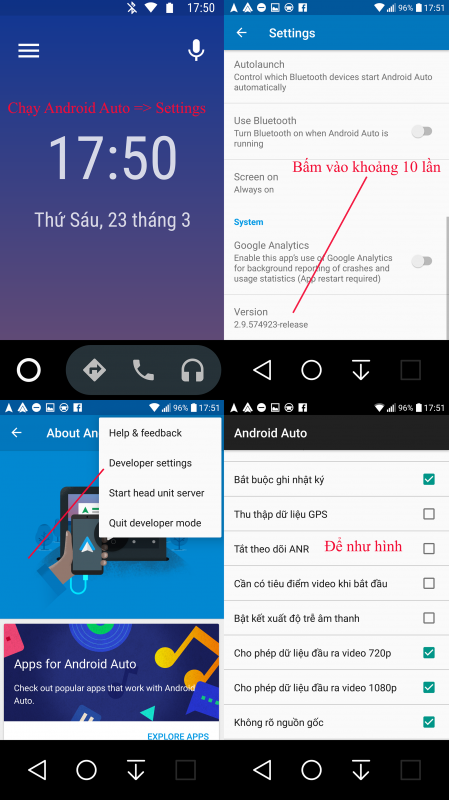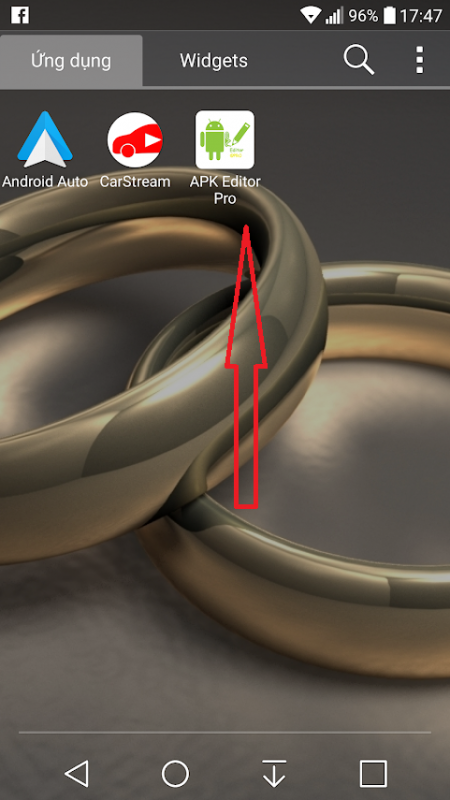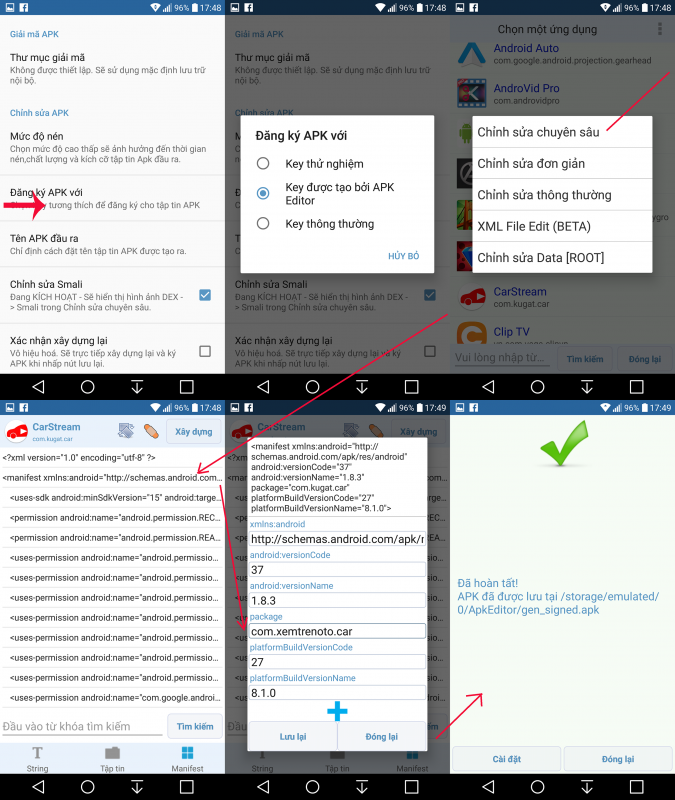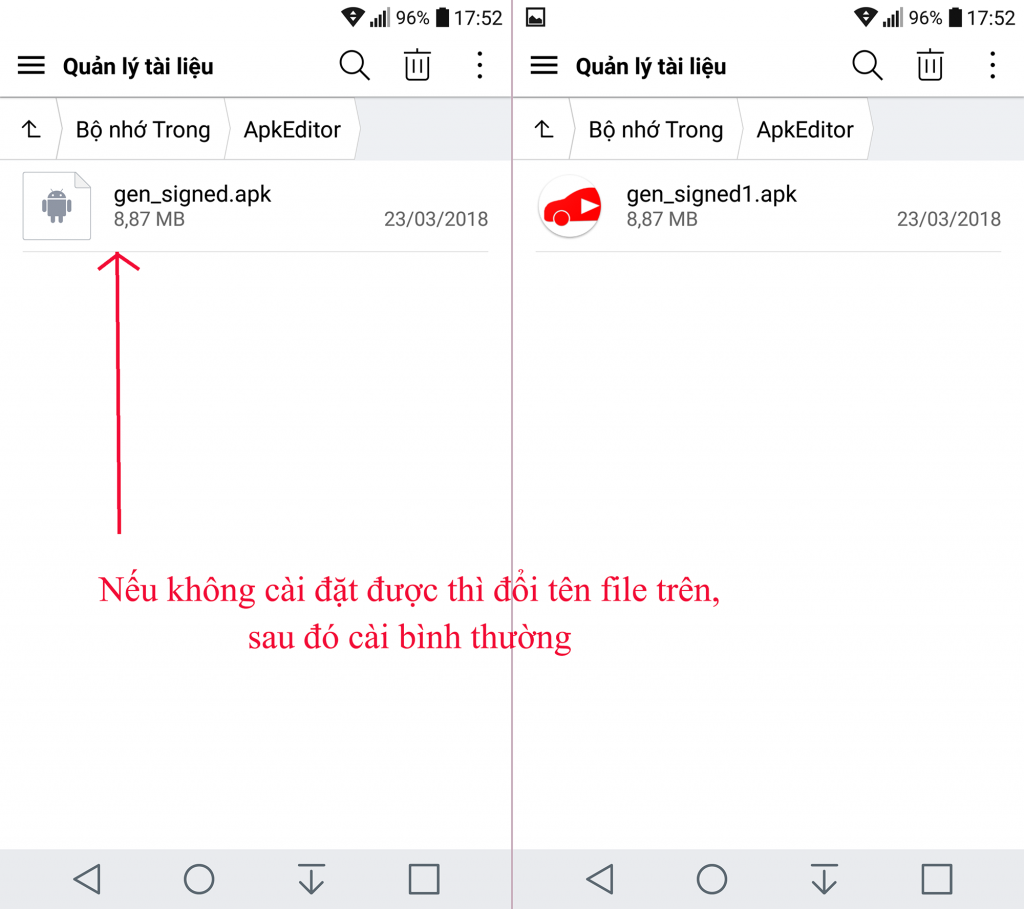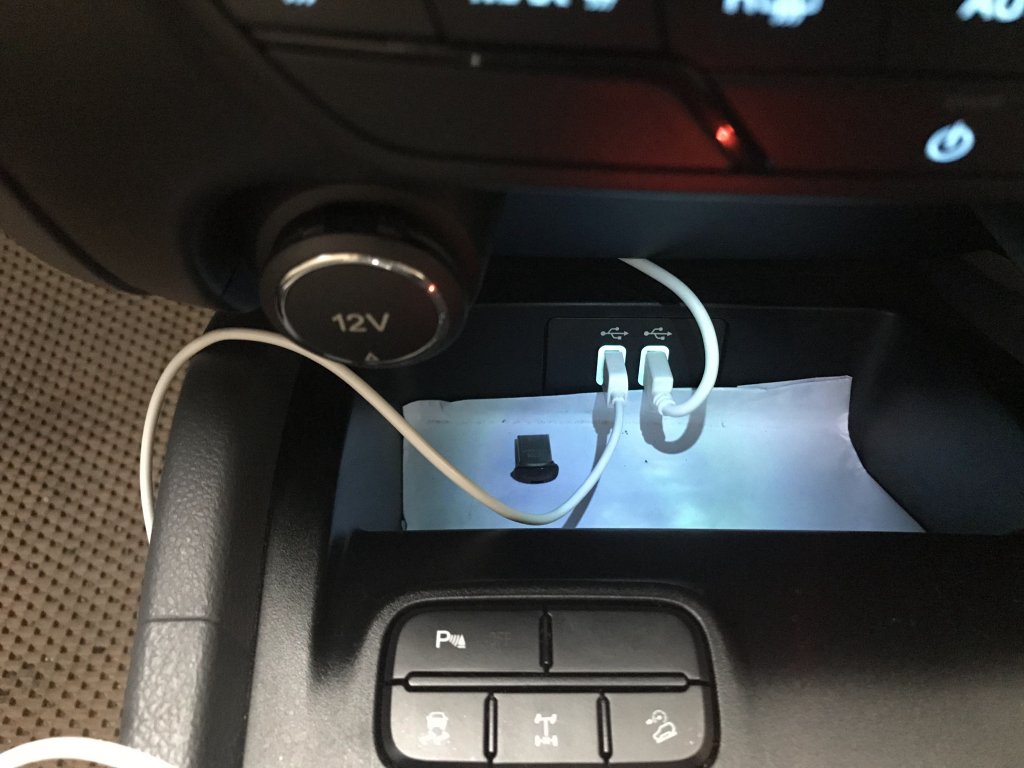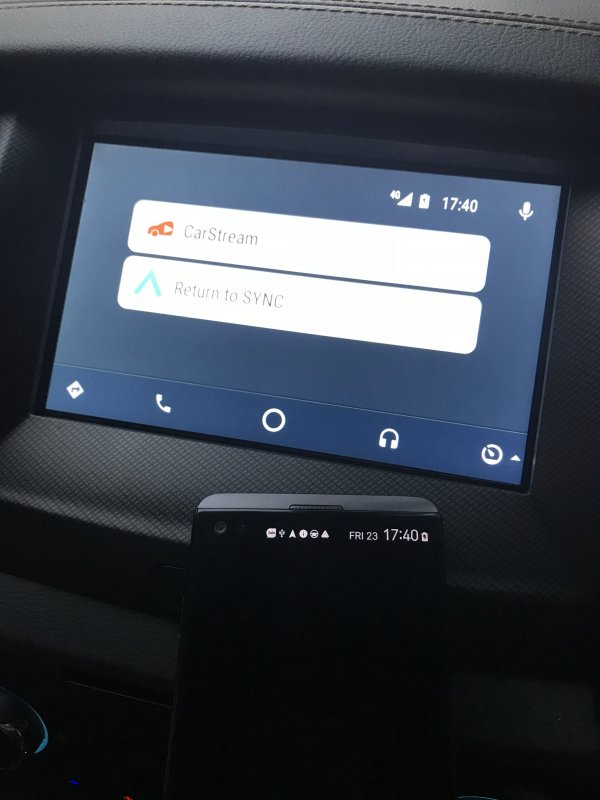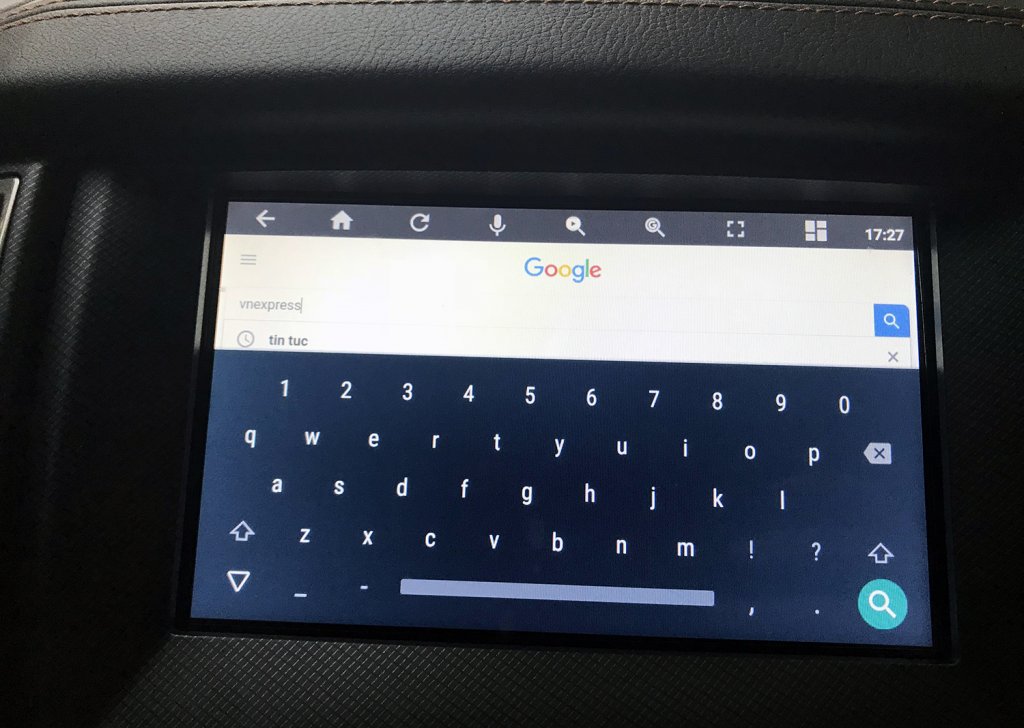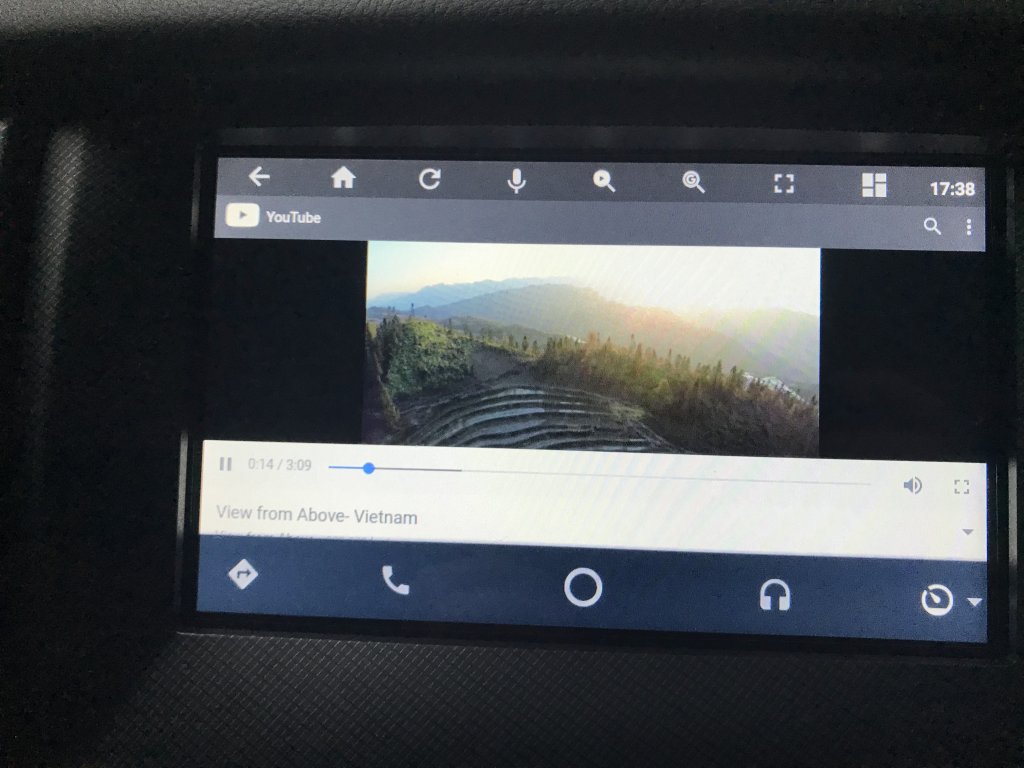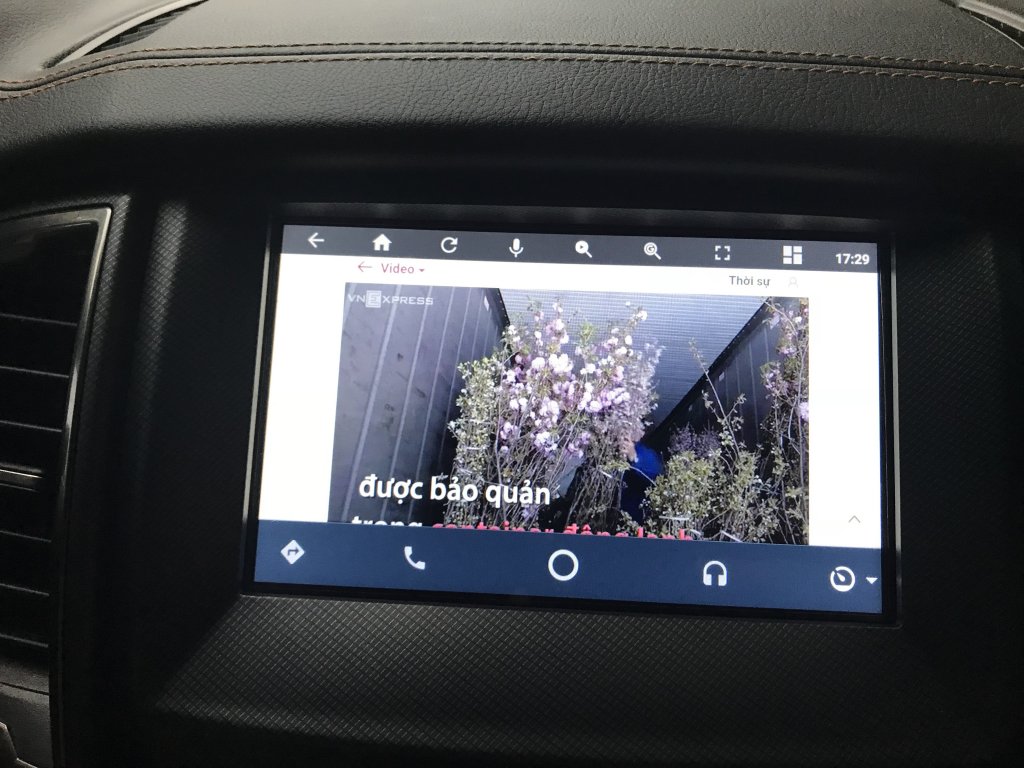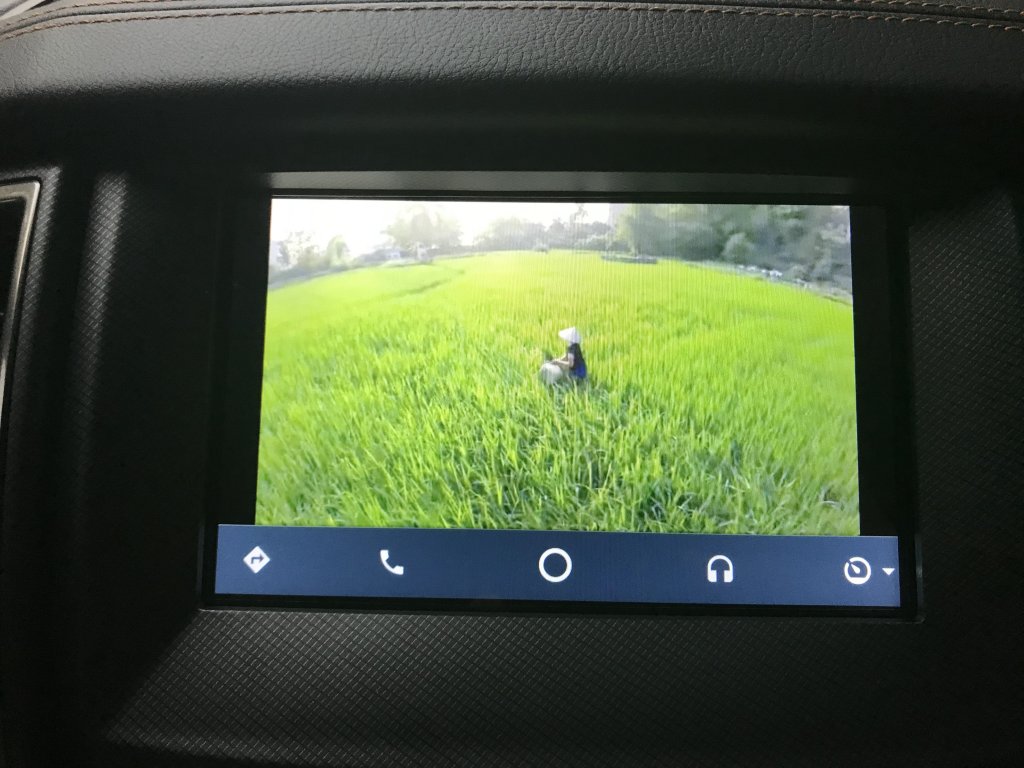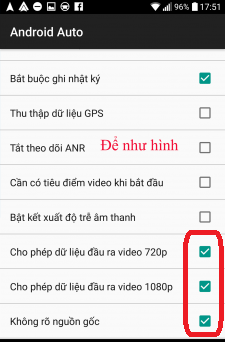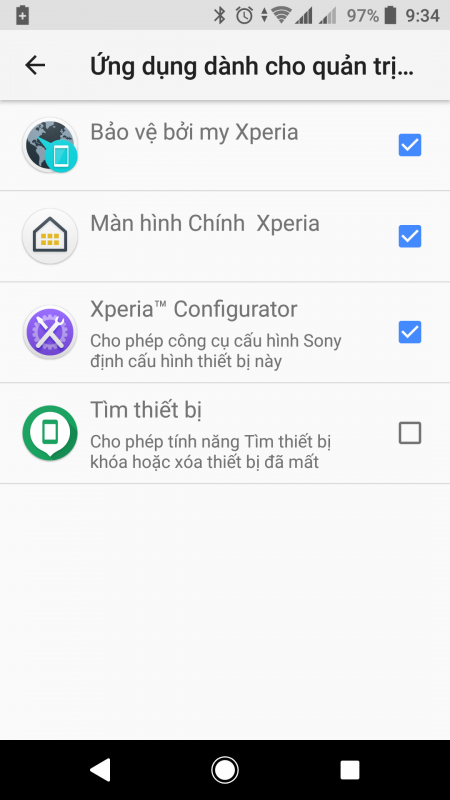hehe, cụ đợi xíu e tìm link trước e up lên media

DDaay: Cụ tải link này về giải nén file RAR ra sẽ dc mấy file cần sử dụng
http://www.mediafire.com/file/l9tbate4oa3vga8/AdroidAuto.zip
Cụ cài cái AdroidAuto 2.9 nhé, vì 3.0 trở lên nó k hỗ trợ Youtube. Nếu trước đó cụ cài rồi thì xóa đi.
Cài CarStream ( nó là YOutube do bị google block nên ng viết pm đổi tên )
Cài ApkEditer
Chạy ApkEditer để đổi tên source của CarStream
Xóa cái CarStream lúc đầu, cài cái bản CarStream mà ApkEditer vừa build ra.
Xóa cập nhật của phần mềm Dịch Vụ Google Play => cài bản 12.2.21 đuôi apk của Dịch Vụ Google Play
Tắt tự động cập nhật trong phần cài đặt ở CH Play.
=> Hiện tại e vẫn đang dùng bản 12.2.21 và lâu lâu vào check cập nhật CHPlay vẫn cập nhật bt. Quá trình sử dụng vẫn k bị Google nó tự cập nhật lên bản cao hơn ( bị lên bản cao là google nó lại block cái CarStream )
Mở adroidAuto trên dt để kích hoạt Developer Setting
Bước 1: Bật ứng dụng Android Auto lên và ấn vào hình ô vuông như hình vẽ.
Bước 2: Chọn vào About như hình vẽ
Bước 3: Ấn vào khu vực khoanh hình chữ nhật 10 lần hoặc hơn (do có thể ấn trượt)
Bước 4: Sau khi ấn đến khi nó hiện chữ gì gì đó liên quan đến developer thì ấn vào ô chữ nhật như hình dưới.
Bước 5: Chọn Developer Settings
Bước 6: Tích tối thiểu như hình vẽ các cụ sẽ chạy được: Map, Nhạc... Nói thật em chỉ cần Map. Map này nhận diện được cả tiếng Việt các cụ ạ. Phê lòi!
Chi tiết phần cài CarStream:
Về cơ bản cụ phải thực hiện như sau:
1- Gỡ cập nhật GooglePlay Service phiên bản 12.5.21 (phiên bản này là nguyên nhân chính block CarStream): Vào Cài đặt chung -> Ứng dụng, lúc này GooglePlay Service (Ứng dụng GooglePlay) nằm trong tag Đã tải. Nếu có chữ Tắt nổi lên thì Gỡ cập nhật dễ dàng. Nhưng nếu tất cả các tùy chọn đều bị chìm đi thì ta phải vào phần Bảo mật -> Quản trị thiết bị, vào bỏ hết các dấu tích ở tất cả các ứng dụng, kể cả Tìm thiết bị, chờ khoảng 30 giây là ta có thể Gỡ cập nhật được. Sở dĩ em phải hướng dẫn kỹ phần này vì nhiều cụ lúng túng bị mắc ở đây.
2- Đến đây thì cụ tải GooglePlay Service 12.2.21 về rồi cài vào.
3- Vào CH Play, Cài đặt, không cho phép tự động cập nhật.
4- Vào lại Quản trị thiết bị để bật lại Tìm thiết bị.
5- Đến đây thì cài AndroidAuto, CarStream, APK editorPro như bài này
https://www.otofun.net/threads/sync-activated-hidden-menu.1316441/:
E xin phép chèn vô đây luôn cho mấy cụ chưa rành lắm, đỡ phải tìm

"Việt Bắc VN, post: 40023688, member: 445438"]
Active Video sync Android Auto - Cách xem video, đọc báo, map ... trên sync.
Công cụ sử dụng:
- 01 Điện thoại chạy HĐH android os 7.0 trở lên (máy rẻ chạy mượt khoảng 1tr), em đang dùng LG V20 mua lại 4 củ, sử dụng đã được hơn năm, hàng ngày khi đi xe thì cắm vào thay map, xem youtube....
- Phần mềm: Các cụ chọn đúng bản như phía dưới (bấm vào link để down)
+ APK Editor Pro v1.8.28
+ Android Auto_2.9.574923_arm
+ youtube_auto_v1.8.3
(lưu ý với Androi auto bản 3.0xxx trở lên chưa tương thích với youtube.., APK Editor Pro không phải bản trên khi sign file báo lỗi)
+ 01 dây usb để cắm vào cổng usb của xe  .
.
Thay thế cho: Interface Android Sync 2, 3... với giá tầm 500 đến hơn 1000 USD!
Cách cài đặt:
Cài đặt lần lượt
+ Android Auto_2.9.574923_arm
+ APK Editor Pro v1.8.28
+ youtube_auto_v1.8.3
Chạy androi Auto
Sau đó mở APK Editor Pro
Cài như hình
Kết quả khi build xong được 1 file đã sign, gỡ bản youtube_auto_v1.8.3 đã cài ở trên, cài lại bằng bản vừa sign xong.
Sau đó cắm 1 đầu dây vào điện thoại và 1 đầu vào cổng usb trên xe. Androi auto sẽ tự chạy, có lựa chọn thêm phần CarStream. Quá trình kết nối, màn hình điện thoại tự tắt,
lưu ý bàn phím trên màn hình ô tô chỉ sử dụng được khi xe đã dừng hẳn!
full screen
Cụ nào lỡ update cái Dịch Vụ của Google lên bản 12.5.21 rồi thì chỉ cần gỡ cập nhật ra như trên và cài lại ban 12.2.21 apk. Mấy cái AdroidAuto, CarStream, ApkEditor k cần cài lại. Chỉ cần mở AdroidAuto ra tích lại vào 3 mục phía như hình dưới là lại dùng bt. Vì e lỡ bị mấy lần và làm lại như vậy đều ok